Le modèle Wildfire Delineation (Délimitation des incendies) peut être utilisé dans l’outil Classify Pixels Using Deep Learning (Classer des pixels à l’aide d’algorithmes de Deep Learning) disponible dans la boîte à outils Image Analyst dans ArcGIS Pro. Assurez-vous que l’imagerie en entrée corresponde à la configuration prise en charge et suivez les étapes ci-dessous pour extraire les parcelles.
Configuration de l’imagerie recommandée
La configuration de l’imagerie recommandée est la suivante :
Il est possible d’utiliser le modèle Wildfire Delineation (Délimitation des incendies) avec l’imagerie multispectrale Sentinel-2 L2A sous forme d’un produit raster, d’un jeu de données mosaïque ou d’un service d’imagerie.
Si vous utilisez un produit raster, assurez-vous d’avoir sélectionné le produit Réflectance BOA en ajoutant l’imagerie à votre carte. Si vous utilisez un jeu de données mosaïque, assurez-vous d’avoir sélectionné le type raster Sentinel-2 et le modèle de traitement Réflectance BOA quand vous créez la mosaïque. Ce jeu de données mosaïque peut également être publié sous forme d’un service d’imagerie et utilisée en entrée.
Assurez-vous que la profondeur de bits de l’entrée est 16 Bit Unsigned (Non signé 16 bits), et que le modèle de traitement est défini sur None (Aucun). Vous pouvez automatiser la création, la configuration et le renseignement de vos jeux de données mosaïque à l’aide de Mosaic Dataset Configuration Script (MDCS).
Détecter les incendies
Procédez selon les étapes suivantes pour détecter les incendies dans l’image :
- Préparez les données selon le type de produit suivant :
- Produit raster
- Accédez au dossier contenant les données Sentinel-2 L2A. Développez le dossier et localisez le produit raster.
- Développez le produit raster fourni en tant que fichier MTD_MSIL2A.xml et sélectionnez le jeu de données raster dérivé BOA Reflectance.

- Mosaïque
- Créez un jeu de données mosaïque à l’aide de l’outil de géotraitement Create Mosaic Dataset (Créer un jeu de données mosaïque). Définissez les variables sous l’onglet Parameters (Paramètres) comme suit :
- Output Location (Emplacement en sortie) : sélectionnez une géodatabase.
- Mosaic Dataset Name (Nom du jeu de données mosaïque) : indiquez le nom du jeu de données mosaïque.
- Coordinate System (Système de coordonnées) : sélectionnez un système de coordonnées pour le jeu de données mosaïque en sortie.
- Product Definition (Définition du produit) : sélectionnez None (Aucune).

- Pour ajouter des données raster au jeu de données mosaïque, ouvrez l’outil de géotraitement Add Rasters to Mosaic Dataset (Ajouter des rasters au jeu de données mosaïque). Définissez les variables sous l’onglet Parameters (Paramètres) comme suit :
- Mosaic Dataset (Jeu de données mosaïque) : sélectionnez le jeu de données mosaïque en entrée.
- Raster Type (Type de raster) : sélectionnez Sentinel-2 dans la liste déroulante.
- Processing Templates (Modèles de traitement) : sélectionnez BOA Reflectance (Réflectance BOA) dans la liste déroulante.
- Input Data (Données en entrée) : sélectionnez File (Fichier) dans la liste déroulante, accédez aux fichiers .SAFE et ajoutez-les.
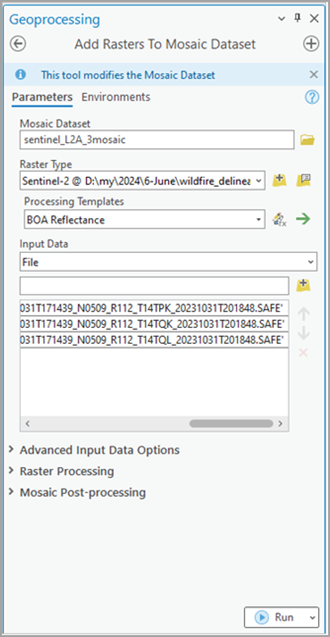
- Cliquez sur Run (Exécuter).
- Pour traiter les données, vous devez avoir téléchargé le modèle Wildfire Delineation (Délimitation des incendies) et ajouté la couche d’imagerie à ArcGIS Pro.
- Effectuez un zoom sur une zone d’intérêt ou utilisez l’intégralité de la tuile d’imagerie Sentinel-2 L2A 12 bandes.
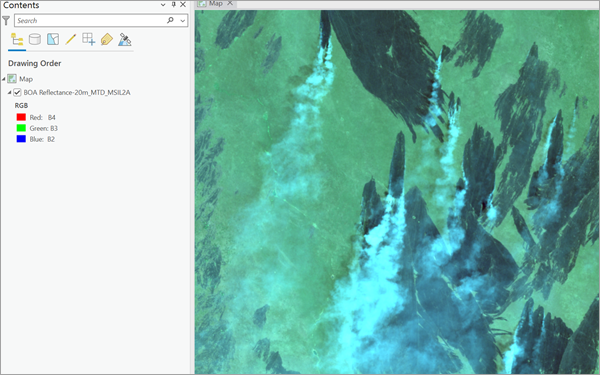
- Accédez à Tools (Outils) sous l’onglet Analysis (Analyse).
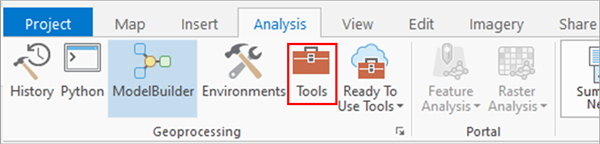
- Cliquez sur l’onglet Toolboxes (Boîtes à outils) dans la fenêtre Geoprocessing (Géotraitement), sélectionnez Image Analyst Tools (Outils Image Analyst) et recherchez l’outil Classer des pixels à l’aide d’algorithmes de Deep Learning sous Deep Learning.
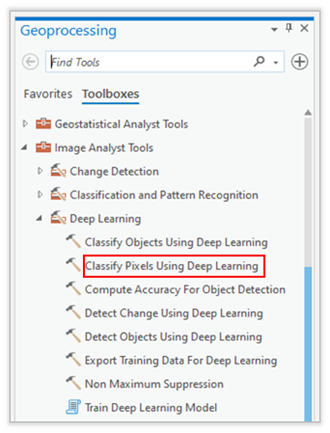
- Définissez les variables sous l’onglet Parameters (Paramètres) comme suit :
- Input Raster (Raster en entrée) - Sélectionnez l’imagerie comme indiqué ci-dessus.
- Output Raster Dataset (Jeu de données raster en sortie) - Définissez la classe d’entités en sortie qui contiendra les objets détectés.
- Model Definition (Définition du modèle) - Sélectionnez le fichier .dlpk de modèle pré-entraîné ou optimisé. Pour ce cas d’usage, utilisez le modèle Wildfire Delineation (Délimitation des incendies) téléchargé précédemment.
- Arguments (facultatif) - Remplacez les valeurs des arguments, si nécessaire.
- threshold - Les détections dont le score de confiance est supérieur à ce seuil sont incluses dans les résultats. Les valeurs autorisées varient entre 0 et 1,0. La valeur recommandée est comprise entre 0,3 et 0,5. Des valeurs de seuil différentes peuvent néanmoins être utilisées pour les géographies différentes.
- radiometric_offset_correction - Corrige le décalage radiométrique de -1000 dans l’imagerie Sentinel-2 L2A détectée après le 25 janvier 2022. Pour les données antérieures à janvier 2022, conservez la valeur False (Faux). Pour les données postérieures à janvier 2022, commencez par vérifier si votre fournisseur de données a déjà appliqué le décalage. Par exemple, pour les données AWS, le décalage radiométrique est déjà corrigé, il faut donc garder la valeur False (Faux). Cependant, pour les données postérieures à janvier 2022 provenant de sources telles que Microsoft Azure et Copernicus, le décalage radiométrique doit être corrigé, il convient donc de définir la valeur True (Vrai). À titre d’exception, pour les données postérieures à janvier 2022, il est préférable de ne pas corriger le décalage radiométrique pour les zones sombres.
- predict_background - S’il est défini sur True (Vrai), la classe d’arrière-plan est également classée.

- Définissez les variables sous l’onglet Environments (Environnements) comme suit :
- Processing Extent (Étendue de traitement) - Sélectionnez Current Display Extent (Étendue d’affichage actuelle) ou toute autre option dans le menu déroulant.
- Cell Size (Taille de cellule) (requis) - Définissez la valeur sur 10 (exprimée en mètres).
La résolution de raster attendue est de 10 mètres.
- Processor Type (Type de processeur) - Sélectionnez CPU (UC) ou GPU.
Il est recommandé de sélectionner GPU, si l’option est disponible et de définir GPU ID (ID GPU) pour indiquer le GPU à utiliser.
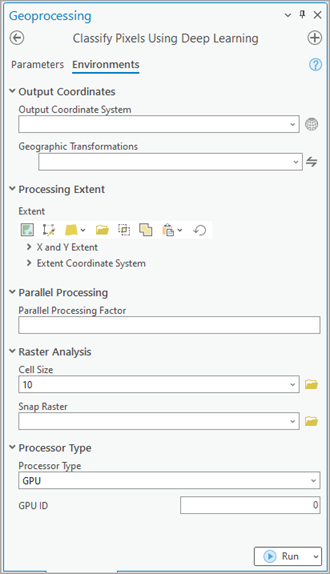
- Cliquez sur Run (Exécuter).
Une fois l’exécution de l’outil terminée, la couche en sortie est ajoutée à la carte, avec les délimitations des incendies.

Vous avez un commentaire à formuler concernant cette rubrique ?